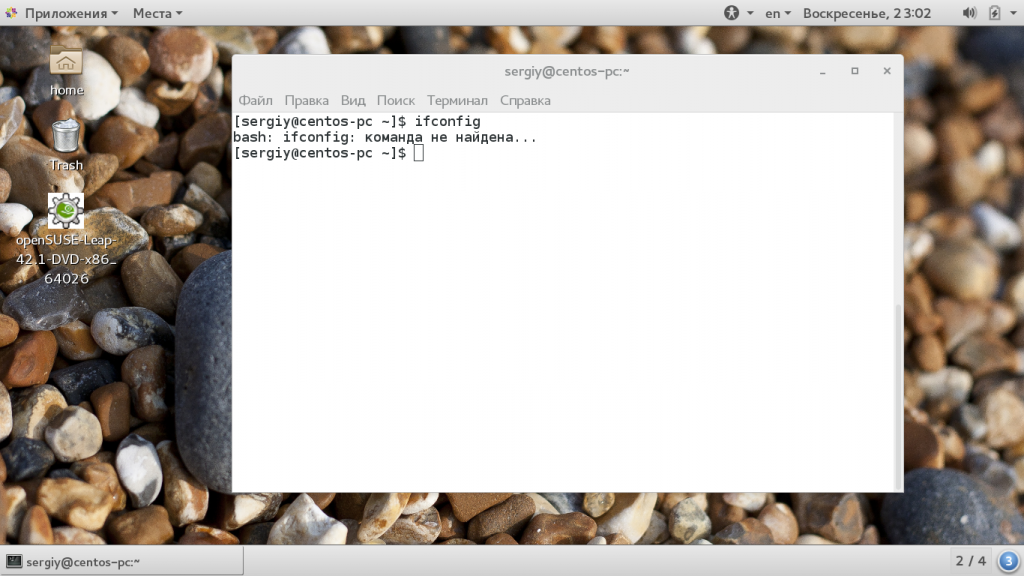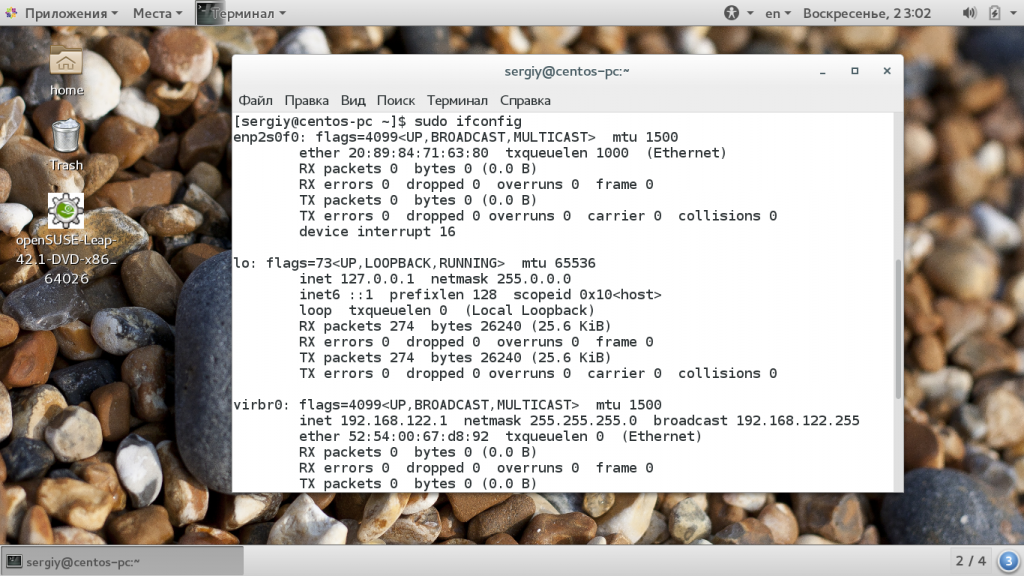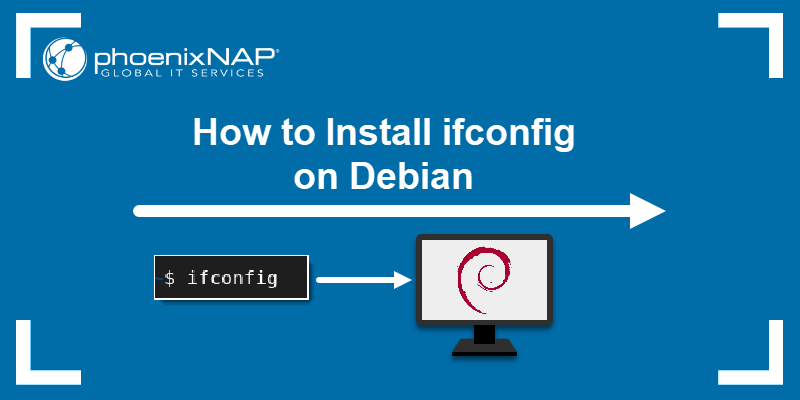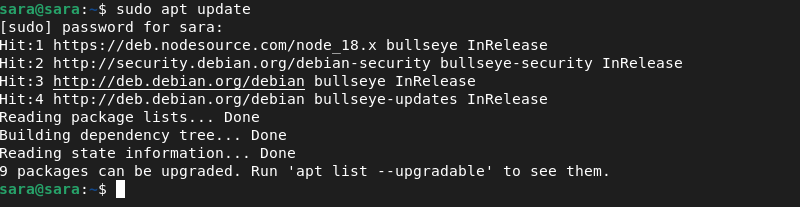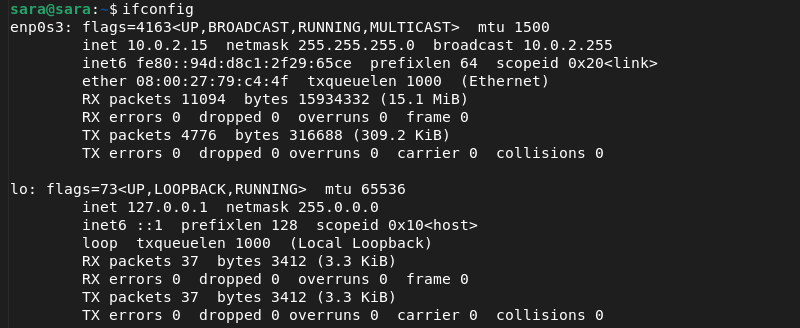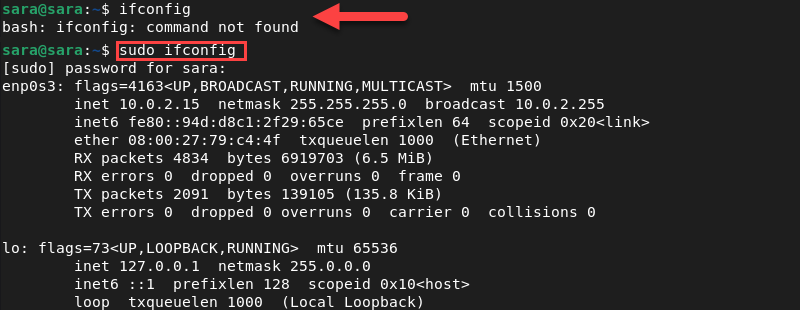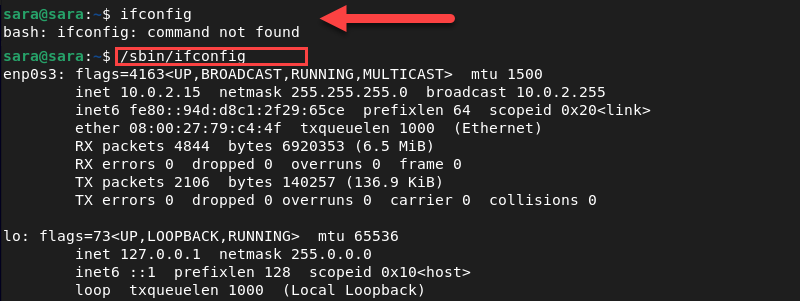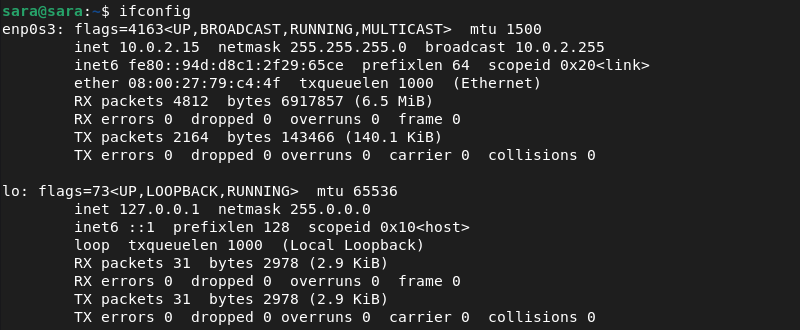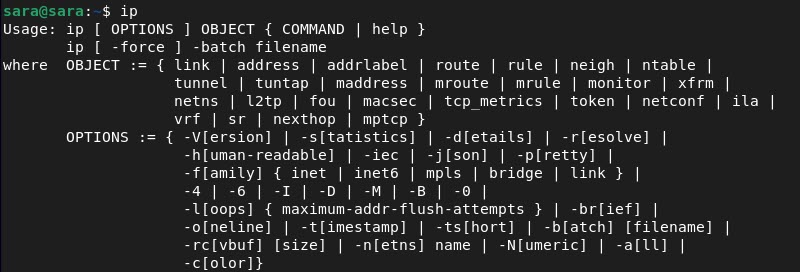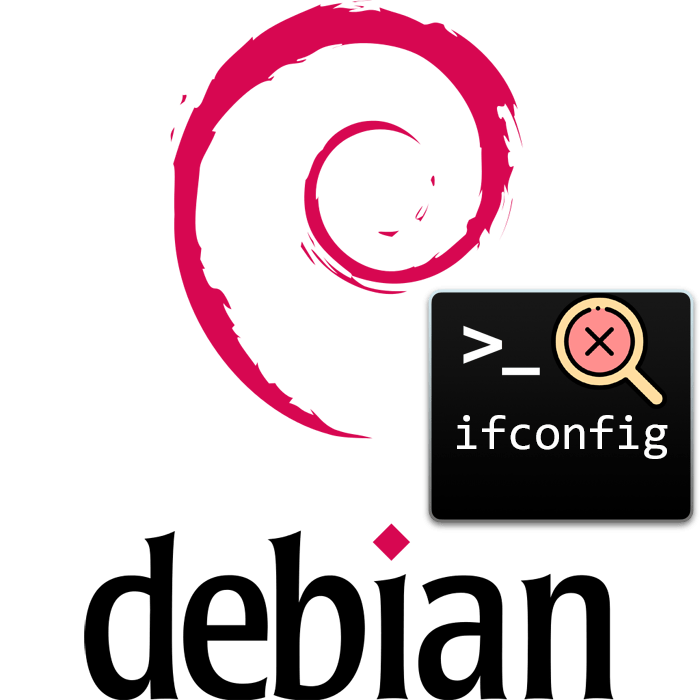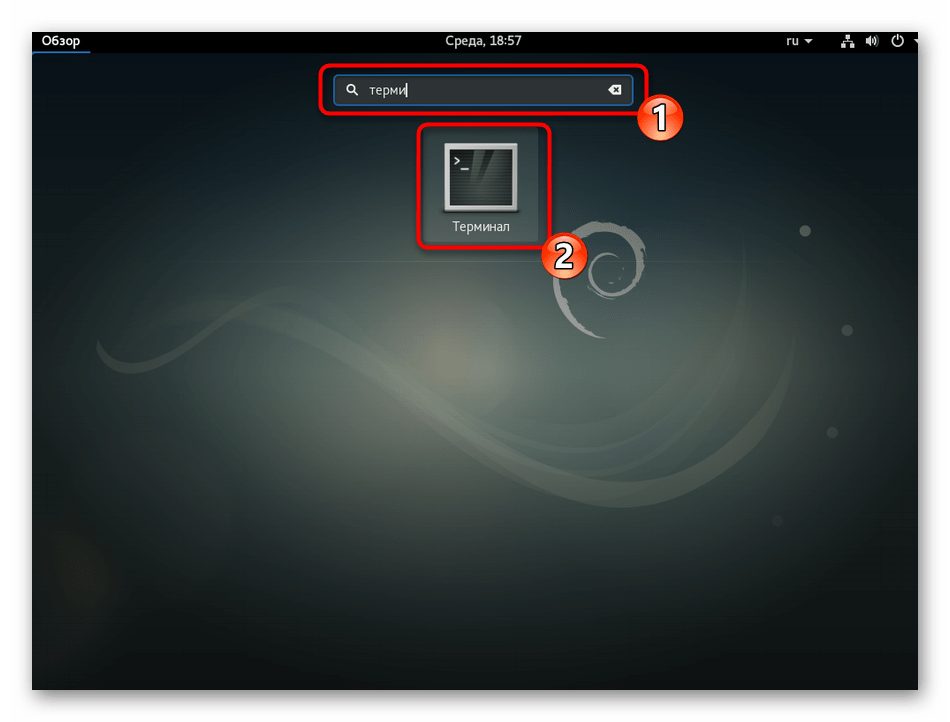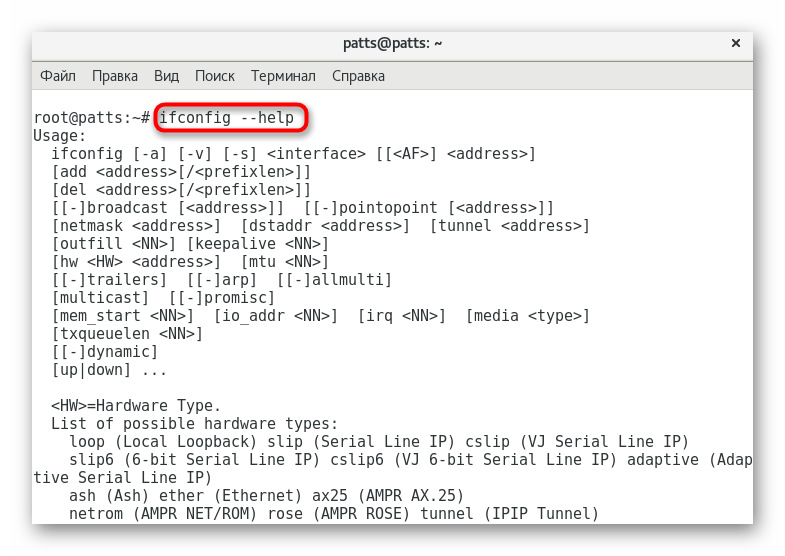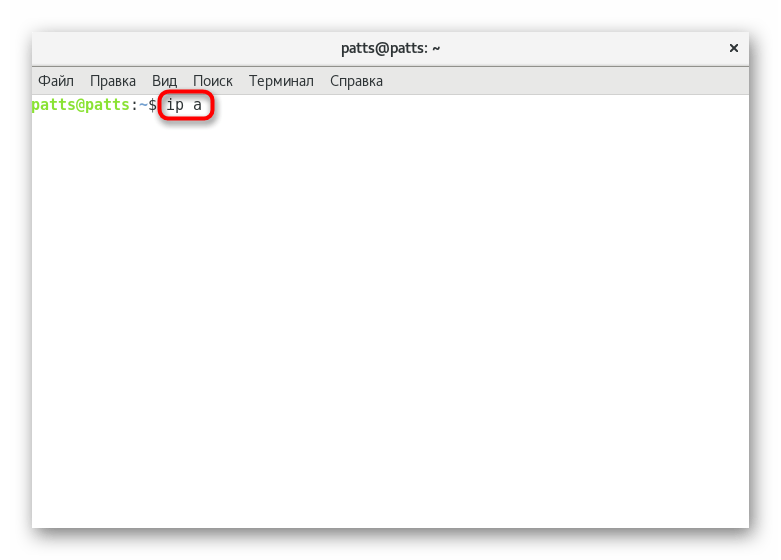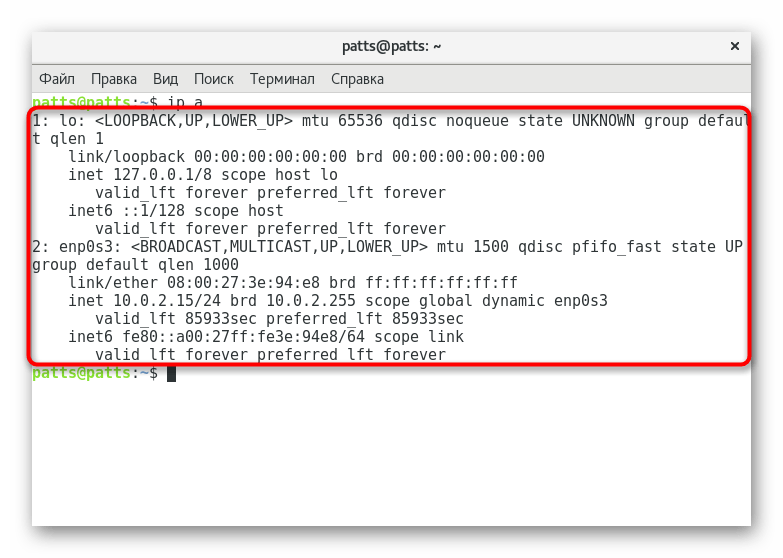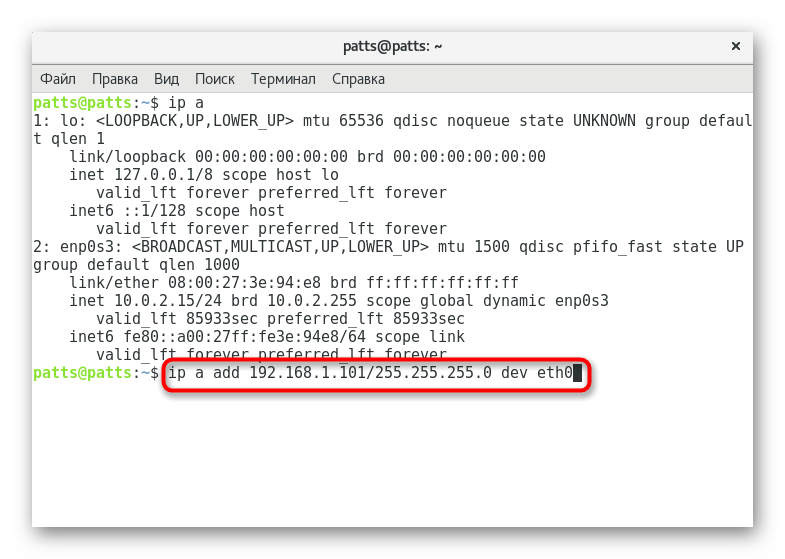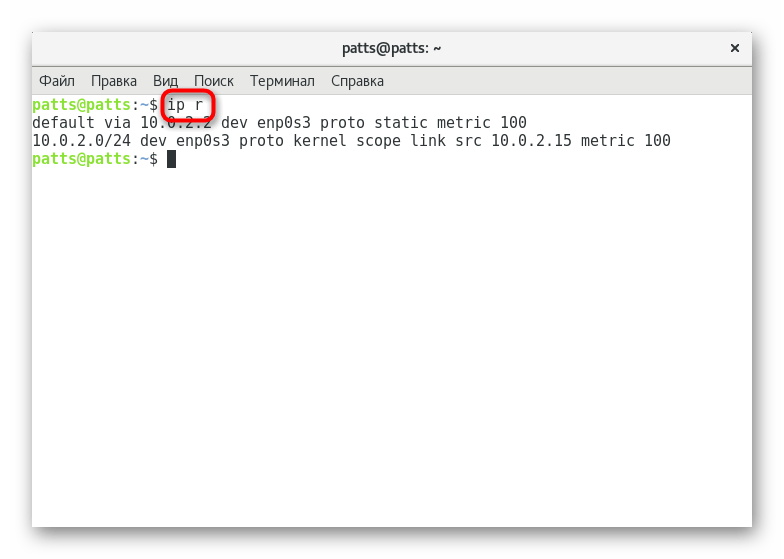- Ошибка ifconfig команда не найдена
- Ошибка ifconfig команда не найдена
- Выводы
- 5 Ways to Fix the ifconfig Command not Found Error on Debian
- How to Fix ifconfig Command Not Found?
- Method 1: Install net-tools
- Method 2: Run ifconfig with sudo or as root
- Method 3: Use the Full Path to the Command
- Method 4: Update the System PATH Variable
- Method 5: Use an Alternative Command
- Исправление ошибки «ifconfig: команда не найдена» в Debian 9
- Исправляем ошибку «ifconfig: команда не найдена»
- Способ 1: Добавление утилиты ifconfig
- Способ 2: Использование команды ip
Ошибка ifconfig команда не найдена
В очень многих инструкциях из интернета советуется использовать команду ifconfig для настройки сети или просмотра информации о ней. Это очень давняя, но удобная утилита, которая имеет простой синтаксис и выводит информацию в простом и правильном виде.
Но когда вы попытаетесь использовать эту команду, то иногда можете получить ошибку ifconfig команда не найдена. Здесь все понятно, команда не найдена, но это довольно популярная утилита, и странно, что она не поставляется по умолчанию. В этой статье мы рассмотрим что делать если вы сталкиваетесь с такой ошибкой и почему так происходит.
Ошибка ifconfig команда не найдена
Первая причина почему вы можете получать эту ошибку, очень проста. Скорее всего, утилита установлена в вашей системе, но интерпретатор bash не может ее найти. Дело в том, что в Linux существует несколько папок для хранения исполняемых файлов. Все утилиты, которые может выполнять только суперпользователь расположены в каталоге /sbin или /usr/sbin.
Соответственно, обычному пользователю не нужно давать доступ к этим файлам, поэтому эти каталоги доступны только root, а в переменную среды PATH, из которой bash берет каталоги для поиска программ для пользователя они даже не добавлены. Проще говоря, вам достаточно только запустить программу от имени суперпользователя:
Если даже после этого вы получаете эту ошибку, то это означает, что программа таки не установлена. Дело в том, что утилита довольно давняя, и некоторым разработчикам показалось, что нужно разработать что-то более совершенное, поэтому была разработана утилита ip. Она имеет больше возможностей и лучше. Но она непривычна и имеет сложный синтаксис. Теперь команда ip используется по умолчанию во многих дистрибутивах, а ifconfig удалена.
Таким образом, чтобы исправить ошибку ifconfig команда не найдена вам понадобиться установить пакет ней. Утилита находится в пакете net-tools. Для установки в Ubuntu выполните:
sudo apt install net-tools
sudo dnf install net-tools
sudo yum install net-tools
После завершения установки пакета, а это будет выполнено очень быстро, вы можете пользоваться утилитой и ошибки ifconfig command not found больше не будет. Только запускайте ее с помощью sudo. Если вы решили больше не использовать ifconfig смотрите статью про утилиту ip linux.
Выводы
В этой статье мы рассмотрели что делать если вы встречаете ошибку bash ifconfig команда не найдена, а также почему она возникает. Это одна из самых простых ошибок, исправить ее очень просто. Надеюсь, эта информация была вам полезной.
Обнаружили ошибку в тексте? Сообщите мне об этом. Выделите текст с ошибкой и нажмите Ctrl+Enter.
5 Ways to Fix the ifconfig Command not Found Error on Debian
The ifconfig command is a legacy tool used to configure network interfaces in Linux. Even though the utility was deprecated and replaced with the ip command, ifconfig is still used and often comes preinstalled on modern Linux distributions. However, installing ifconfig on Debian can be problematic.
This guide explains how to install ifconfig on Debian and fix the «command not found» error.
- Debian system (this tutorial uses Debian 11. The instructions also apply to Debian 10 and 9).
- Access to the terminal.
- Sudo privileges.
How to Fix ifconfig Command Not Found?
The ifconfig command is part of the net-tools package, a Linux network utility deprecated because of a lack of maintenance and IPv6 support.
While certain distributions still have net-tools preinstalled, others, like Debian, don’t. Therefore, when Debian users try to run ifconfig , the output prints an error.
The error occurs either because the system does not have net-tools or because the ifconfig directory is not added to the standard PATH variable.
The following sections explain how to fix the ifconfig «command not found» issue.
Method 1: Install net-tools
The first step to fixing the «command not found» error is to install net-tools. Do the following:
1. Update Debian repositories.
2. Install net-tools with apt.
sudo apt install net-tools3. Run ifconfig to confirm the installation.
The output above verifies the installation. However, in some cases, Debian won’t execute ifconfig even after the user installs net-tools . The command prints the same error as before the installation:
This happens because the system installs ifconfig in /sbin/, which is not a part of the standard user PATH variable. By default, regular users cannot invoke ifconfig unless they add the command to PATH. However, workaround methods exist.
Method 2: Run ifconfig with sudo or as root
One way to run ifconfig without adding the command to PATH is to use sudo or switch to root with su. If you only need to execute ifconfig once, use sudo instead of su since the former is a safer option:
Method 3: Use the Full Path to the Command
Another option is to run the command as a regular user but to type in the full path to ifconfig :
The method works but requires users to remember the path, which is not practical if ifconfig is used often.
Method 4: Update the System PATH Variable
Using sudo or the entire path to the command works but is not practical in the long term. When a user needs to run ifconfig multiple times, it’s best to add the /sbin/ directory to the PATH variable permanently.
To update the PATH variable, follow these steps:
1. Access .profile in Vim or another text editor.
3. Paste the following line:
5. Reboot the system to make the changes live.
6. Run ifconfig .
The output shows that the command is working.
Note: To install ifconfig for the current user only, change the $HOME/.profile file. To make changes system-wide, edit /etc/profile.
Method 5: Use an Alternative Command
While effective, ifconfig is a challenge to install and run on Debian. In modern distributions, ip is the go-to utility for network configuration.
The ip tool is installed by default on Debian. Run the command without any options to see the basic functions:
The ip command prints the list of network interfaces with the link show arguments:
After reading this tutorial, you know how to install ifconfig on Debian. Next, learn how to change the hostname in Debian 10.
Исправление ошибки «ifconfig: команда не найдена» в Debian 9
Команда ifconfig используется в операционных системах на Linux для настройки сети или просмотра информации о ней. В дистрибутиве Debian 9 она тоже раньше присутствовала, однако позже было принято решение заменить этот инструмент другими, более подходящими для этой процедуры утилитами. Впрочем, сейчас ничто не мешает вам вернуть эту команду в систему и продолжать использовать ее, нужно лишь провести процедуру обычной инсталляции этого компонента.
Исправляем ошибку «ifconfig: команда не найдена»
Если при попытке активировать команду в «Терминале» вы сталкиваетесь с ошибкой «ifconfig: команда не найдена», значит программное обеспечение, отвечающее за эту команду, отсутствует в системе. Сегодня мы бы хотели показать не только метод исправления этой неполадки, но и рассказать о более новом альтернативном варианте, заменяющим ifconfig. Давайте начнем с пошагового разбора первого способа.
Способ 1: Добавление утилиты ifconfig
Тем пользователям, которые привыкли задействовать именно эту команду, данный способ покажется оптимальным. Инструмент ifconfig не был удален вовсе, он просто отсутствует в стандартном наборе приложений системы, а добавить его можно, выполнив следующие инструкции:
- Для начала рекомендуем еще раз убедиться в том, что ifconfig недоступна. Запустите классический терминал любым удобным вариантом.
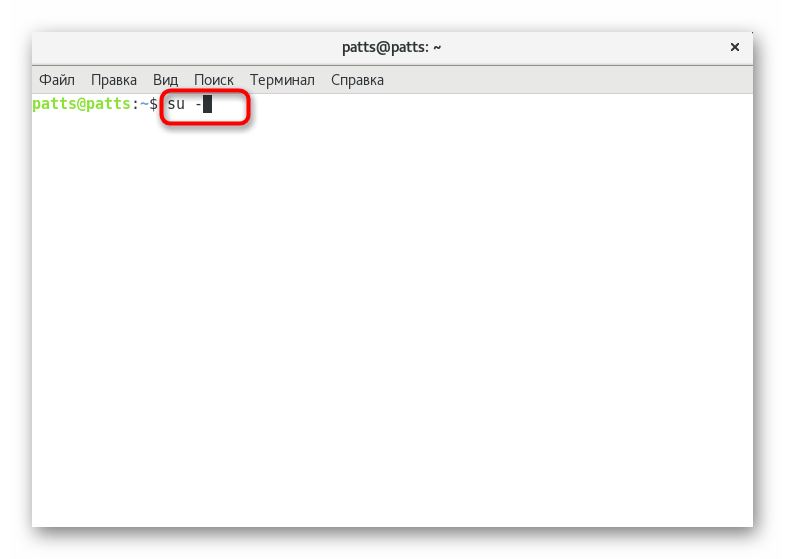
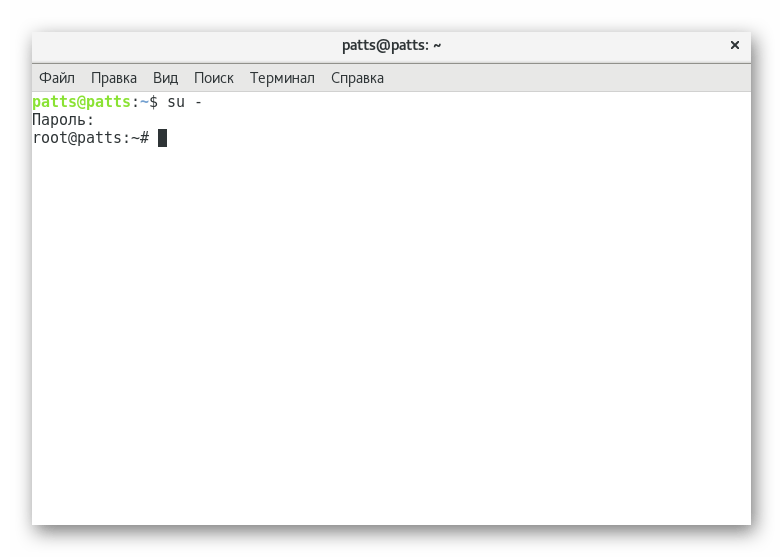
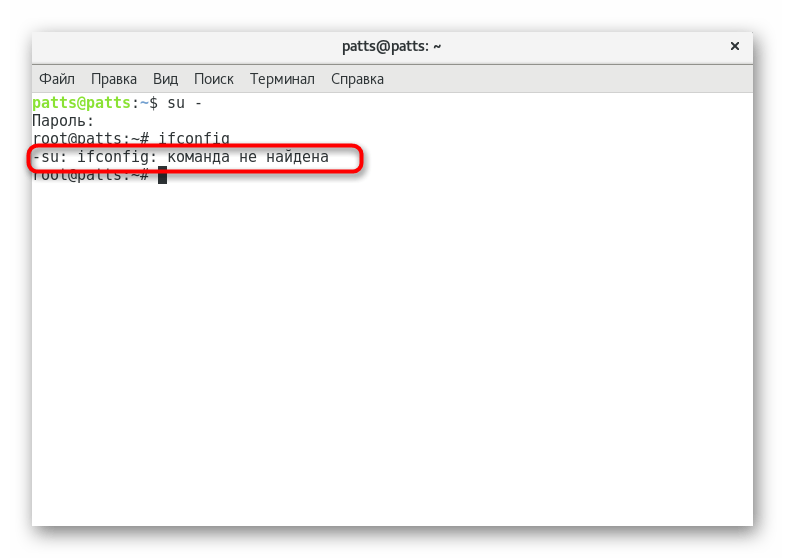
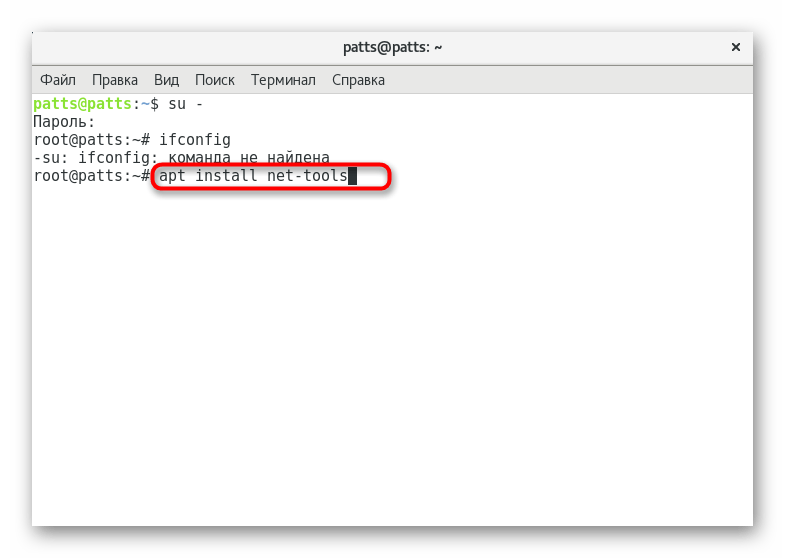

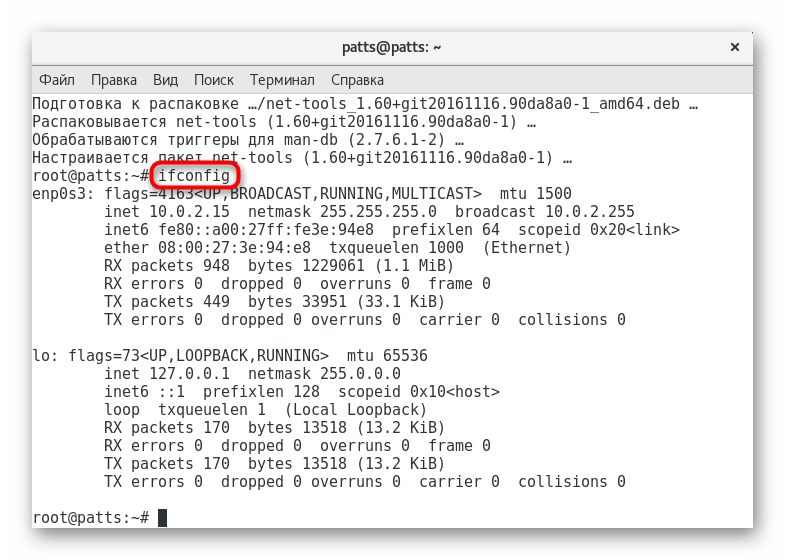
Теперь вы знакомы с методом возвращения ранее стандартной утилиты в операционную систему Debian 9. Однако стоит понимать, что ей на замену пришел более удобный инструмент, из-за чего есть смысл разобраться в управлении с ним и оставить старые привычки.
Способ 2: Использование команды ip
Существует ряд причин, по которым команда ifconfig была заменена на ip в стандартной комплектации ОС на ядре Linux. Во-первых, она не разрешала настраивать систему контроля трафика, некорректно работала с некоторыми устройствами, не отображала их аппаратный адрес и не позволяла генерировать сетевые устройства TUN/TAP. Все эти недочеты были исправлены и доработаны, но уже внесены в функциональность ip. Например, просмотреть основную информацию по интерфейсу можно, введя ip a .
Выдача в «Терминале» после активации указанной выше команды будет соответствовать той, которая была бы показана при ifconfig , но с некоторыми дополнительными данными. Дополнительные сведения по протоколу IPv4 получаются через ip -4 a , а по IPv6 — ip -6 a . Еще присутствует возможность получить данные по конкретному интерфейсу, для этого вводится ip a show wlan0 , а список работающих интерфейсов отображается после ip link ls up .
Одной из главных задач при настройке сети всегда считалась процедура присвоения определенного локального адреса конкретному интерфейсу. При использовании старой утилиты выглядела строка ввода так: ifconfig eth0 192.168.1.101 , но в новом варианте пользователю потребуется ввести i p a add 192.168.1.101/255.255.255.0 dev eth0 , обязательно указав при этом маску подсети. Обратить внимание следует и на возможное сокращение до ip a add 192.168.1.101/24 dev eth0 .
Если надобность в присвоении интерфейса для IP-адреса отпала, такая цепь достаточно легко удаляется. Всего-то нужно указать ip a del 192.168.1.101/24 eth0 , а в случае необходимости очистки всего списка взаимосвязей лучше использовать сразу ip -s -s a f to 192.168.1.0/24 .
Команда ip также определяет управление таблицами маршрутизации. Таблицей маршрутизации называют список сетевых путей, которые предназначены для определения лучшего маршрута передачи сетевого пакета. Ознакомиться со всеми доступными таблицами позволяет строка ip r .
В ситуациях, когда требуется вручную перенаправить трафик, задействовать лучше тоже команду ip с определенными аргументами. Тогда строка обретет вид, например ip route add 192.168.5.0/24 dev eth0 . Установленный маршрут также легко удаляется через ip route del 192.168.5.0/24 dev eth0 .
Благодаря двум приведенным выше способам вы теперь знаете, как можно не только восстановить работу команды ifconfig в операционной системе Debian 9, но и какая есть достойная альтернатива этой устаревшей утилите. Использовать ли новый инструмент или вернуться к старому — решать только вам.